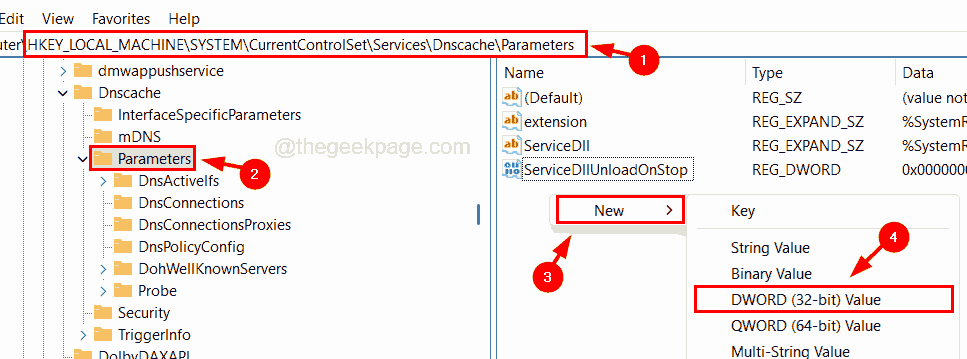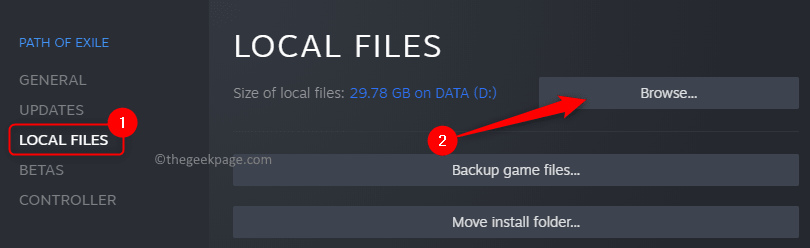Βλέπετε έναν κωδικό διακοπής "WHEA_UNCONTROLLABLE_ERROR" κατά τη διάρκεια μιας μπλε οθόνης συμβάντος θανάτου στον υπολογιστή σας; Σε μια απροσδόκητη σειρά συμβάντων, όταν ο υπολογιστής σας φτάσει ξαφνικά σε πιθανή κατάσταση απώλειας δεδομένων, εμφανίζει τον καθορισμένο κωδικό σφάλματος και συντρίβει στο BSOD.
Επιδιόρθωση 1 - Ελέγξτε για ενημερώσεις
Μερικές φορές αυτό το πρόβλημα παρουσιάζεται λόγω ελαττωματικής ενημέρωσης των Windows. Η Microsoft κυκλοφορεί ενημερώσεις κώδικα για την αντιμετώπιση αυτών των ζητημάτων σφαλμάτων.
1. Αρχικά, κάντε κλικ στο "Εικονίδιο των Windows“.
2. Στη συνέχεια, πρέπει να κάνετε κλικ στο εικονίδιο με το γρανάζι για να αποκτήσετε πρόσβαση στο Ρυθμίσεις.
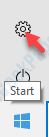
3. Στη συνέχεια, κάντε κλικ στο "Ενημέρωση και ασφάλεια“.

4. Στα δεξιά κάντε κλικ στο "Ελεγχος για ενημερώσεις"Για έλεγχο πρόσφατων ενημερώσεων.

Περιμένετε μέχρι τα Windows να εγκαταστήσουν την ενημέρωση στο σύστημά σας.
Επιδιόρθωση 2 - Δοκιμάστε να ενημερώσετε το πρόγραμμα οδήγησης γραφικών
Η ενημέρωση του προγράμματος οδήγησης κάρτας γραφικών θα επιλύσει το πρόβλημα.
1. Πάτα το Πλήκτρο Windows + Xκαι, στη συνέχεια, κάντε κλικ στο "Διαχειριστή της συσκευής“.

2. Όταν ανοίξει η Διαχείριση συσκευών, κάντε κλικ στην αναπτυσσόμενη λίστα του “Προσαρμογείς οθόνης“.
3. Μετά από αυτό, πρέπει να κάνετε κλικ στο "Ενημέρωση προγράμματος οδήγησης“.

3. Απλώς κάντε κλικ στο "Αναζήτηση αυτόματα για ενημερωμένο πρόγραμμα οδήγησηςΓια να επιτρέπουν στα Windows να αναζητούν το πρόγραμμα οδήγησης στη συσκευή σας και στο Διαδίκτυο

Πρέπει απλά για λίγο να ολοκληρώσετε αυτήν τη διαδικασία.
Αυτό θα διορθώσει το πρόβλημά σας.
Επιδιόρθωση 3 - Ενημέρωση τυχόν απενεργοποιημένου προγράμματος οδήγησης σε ασφαλή λειτουργία
1. Αρχικά πρέπει να γράψετε «Σύνθετη εκκίνησηΣτο πλαίσιο αναζήτησης.
2. Στη συνέχεια, πρέπει να κάνετε κλικ στο "Αλλαγή σύνθετων επιλογών εκκίνησης"Στο αποτέλεσμα αναζήτησης.

3. Μετά από αυτό, πρέπει να κάνετε κλικ στο "Επανεκκίνηση τώραΕπιλογή στη δεξιά πλευρά της οθόνης.

4. Μόλις το σύστημά σας περάσει σε λειτουργία ανάκτησης, πρέπει να κάνετε κλικ στο "Αντιμετώπιση προβλημάτων“.

4. Μετά από αυτό, αυτό που απλά πρέπει να κάνετε είναι να κάνετε κλικ στο "Προχωρημένες επιλογές“.

5. Στη συνέχεια, κάντε κλικ στο "Ρυθμίσεις εκκίνησης“.

6. Στη συνέχεια, κάντε κλικ στο "ΕπανεκκίνησηΣτην κάτω αριστερή γωνία της γωνίας.

7. Πρέπει να πατήσετε το «F4' κλειδί για "Ενεργοποίηση ασφαλούς λειτουργίας “.
Μόλις πατήσετε το πλήκτρο F4, το σύστημά σας θα ξεκινήσει σε ασφαλή λειτουργία.

Σε ασφαλή λειτουργία, ο υπολογιστής σας πρέπει να εμφανίζεται μαύρος, «ασφαλής λειτουργία» γραμμένος στις τέσσερις γωνίες της οθόνης σας.
8. Μετά από αυτό, πληκτρολογήστε "devmgmt"Και πατήστε"Εισαγω«Για πρόσβαση στη Διαχείριση συσκευών.

9. Αφού ανοίξετε τη Διαχείριση συσκευών, ελέγξτε για οποιοδήποτε πρόγραμμα οδήγησης περιέχει ένα κίτρινο τρίγωνο (⚠️) ή ένα κόκκινο σημάδι μαζί με το όνομά του.
10. Κάντε δεξί κλικ πάνω του και μετά κάντε κλικ στο "Ενημέρωση προγράμματος οδήγησηςΓια να ενημερώσετε αυτά τα προγράμματα οδήγησης.

Μόλις ενημερώσετε όλα τα προγράμματα οδήγησης, επανεκκινήστε τον υπολογιστή σας κανονικά.
Αυτό θα διορθώσει το πρόβλημά σας στον υπολογιστή σας.
Επιδιόρθωση 4 - Επαναφέρετε τις ρυθμίσεις του BIOS
Η ενημέρωση των ρυθμίσεων του BIOS θα διορθώσει αυτό το ζήτημα στον υπολογιστή σας.
1. Αρχικά, πατήστε Πλήκτρο Windows + I.
2. Στη συνέχεια, πρέπει να κάνετε κλικ στο "Ενημέρωση και ασφάλεια“.

3. Μετά από αυτό, κάντε κλικ στο "Αντιμετώπιση προβλημάτων“.
4. Στη συνέχεια, πρέπει να κάνετε κλικ στο "Επανεκκίνηση τώρα“.
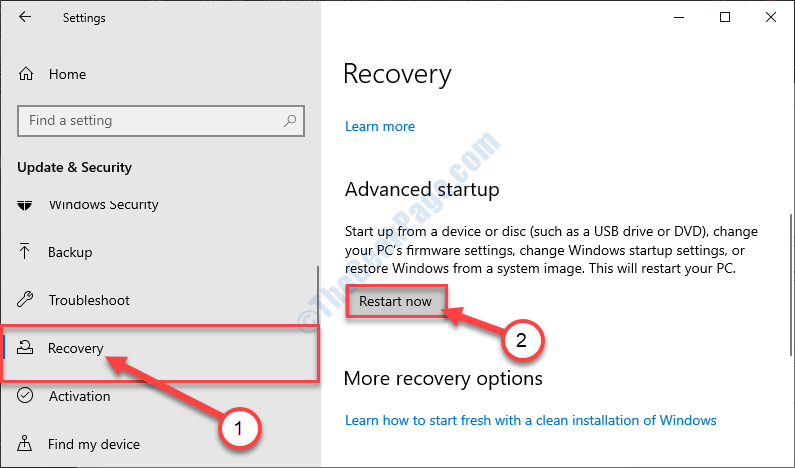
5. Σύντομα θα πρέπει να κάνετε κλικ στο "Αντιμετώπιση προβλημάτων“.

6. Μετά από αυτό, ορίστε την επιλογή "Προχωρημένες επιλογές“.

7. Στη λίστα επιλογών, κάντε κλικ στο "Ρυθμίσεις υλικολογισμικού UEFI“.
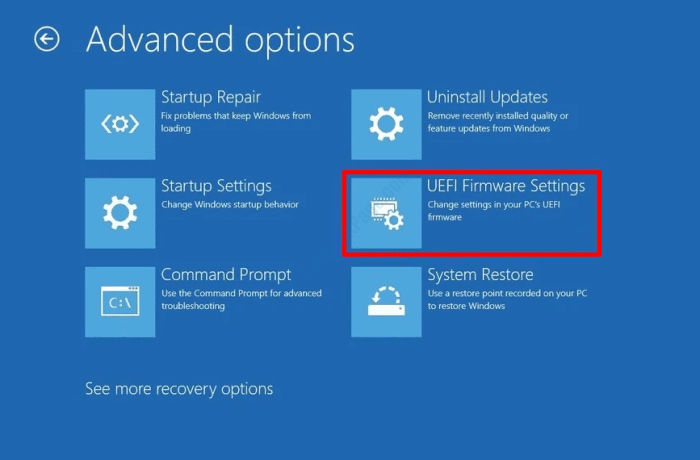
8. Μετά από αυτό πρέπει να κάνετε κλικ στο "Επανεκκίνηση“.

9. Όταν εμφανιστεί η διαμόρφωση του συστήματός σας, μεταβείτε στο "BIOS" Ενότητα.
10. Μέσα στις ρυθμίσεις του BIOS, κάντε κλικ στο "Καρτέλα για προχωρημένους“.
11. Μετά από αυτό, κάντε κλικ στο "Εκτέλεση“.
12. Στη συνέχεια, ορίστε το "Overclocking" προς την "άτομα με ειδικές ανάγκες“.
Αποθηκεύστε τις αλλαγές σας. Επανεκκινήστε το σύστημά σας ξανά στο φυσιολογικό.
Αυτό θα διορθώσει το πρόβλημα με το οποίο αντιμετωπίζετε το πρόβλημα.
Επιδιόρθωση 5 - Εκτελέστε μια Επαναφορά Συστήματος
1. Πληκτρολογήστε "Σύνθετη εκκίνησηΣτο πλαίσιο αναζήτησης.
2. Μετά από αυτό, κάντε κλικ στο "Αλλαγή σύνθετων επιλογών εκκίνησης"Στο αυξημένο αποτέλεσμα αναζήτησης.

3. Στην ενότητα «Σύνθετη εκκίνηση», κάντε κλικ στο «Επανεκκίνηση τώραΕπιλογή.

4. Η συσκευή σας θα ξεκινήσει στη λειτουργία ανάκτησης όπου πρέπει να κάνετε κλικ στο "Αντιμετώπιση προβλημάτων“.

5. Μόλις φτάσετε στη σελίδα "Αντιμετώπιση προβλημάτων", κάντε κλικ στο "Προχωρημένες επιλογές“.
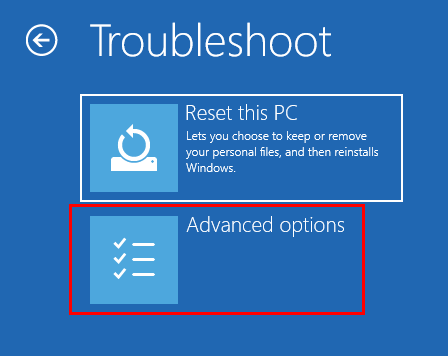
6. Μετά από αυτό πρέπει να βρείτε το «Επαναφοράς συστήματος«Στο παράθυρο« Επιλογές για προχωρημένους ».
7. Όταν το δείτε, κάντε κλικ στο "Επαναφοράς συστήματοςΓια να ξεκινήσει η διαδικασία αποκατάστασης του συστήματος.
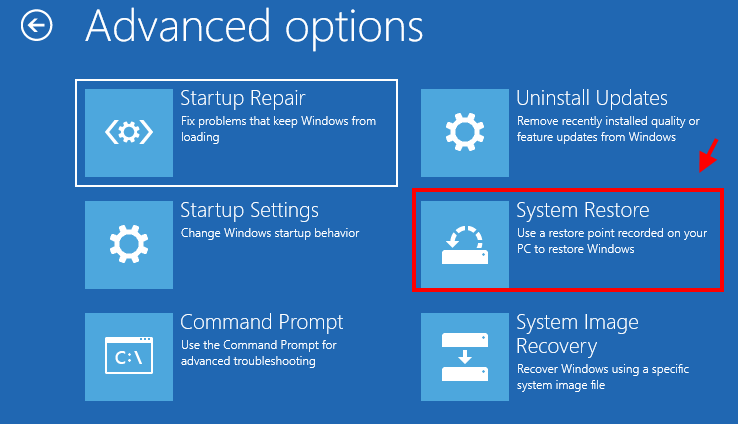
8. Ως το Επαναφοράς συστήματος εμφανίζεται το παράθυρο, κάντε κλικ στο "Επόμενο“.

9. Τώρα θα παρατηρήσετε πολλά σημεία επαναφοράς βάσει πολλαπλών ημερομηνιών. Επιλέξτε αυτό που είναι το πιο πρόσφατο.
10. Κάντε κλικ στο "Επόμενο“.

11. Κάντε κλικ στο "ΦινίρισμαΓια να ολοκληρώσετε τη διαδικασία.
Αφού κάνετε κλικ στην επιλογή "Τέλος", η διαδικασία αποκατάστασης θα ξεκινήσει με την εκκίνηση του συστήματός σας.

Μόλις ολοκληρωθεί, το σύστημά σας θα λειτουργήσει ξανά κανονικά.
![Το έγγραφο του Microsoft Office είναι κλειδωμένο για επεξεργασία από άλλο χρήστη Σφάλμα [Διόρθωση]](/f/11e873a101c90fdf147e1bd80e96f946.png?width=300&height=460)